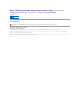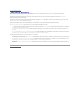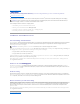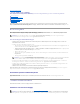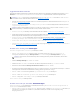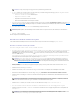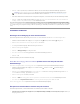Users Guide
2. Das Fenster Dell Lifecycle Controller Configuration Utility (Dell Lifecycle Controller-Konfigurationsdienstprogramm) wird eingeblendet. Im linken
Fensterbereich werden die folgenden Aufgaben aufgelistet:
l Erstellen eines neuen Lifecycle Controller-Startdatenträgers
l Konfigurieren und Neustarten von WinPE
l ÜberprüfenderKommunikationmitLifecycleControllern
l ÄndernderAnmeldeinformationenaufdenLifecycleControllern
3. Die Standardauswahl ist Create new Lifecycle Controller Boot Media (Neuen Lifecycle Controller-Startdatenträgererstellen). Durchsuchen Sie und
wählenSiedasvonIhnenerstellte,startfähigeISO-Imageaus.InformationenzurErstellungeinesstartfähigenImagefindenSieimAbschnitt"Erstellen
eines Tasksequenz-Datenträgers".
4. Geben Sie den Pfad an, wo der Dell Lifecycle Controller-Startdatenträgergespeichertwerdensoll.
5. Klicken Sie auf Create (Erstellen).
SiehabenerfolgreicheinenStartdatenträgererstellt.
Anwenden von Treibern auf die Tasksequenz
JenachbereitzustellendemBetriebssystemkönnenSieentwederTreiberausLifecycleControlleroderausConfigMgr-Repository anwenden.
Anwenden von Treibern aus Lifecycle Controller
Verwenden Sie die folgenden Schritte, um Treiber aus Lifecycle Controller anzuwenden:
1. Bearbeiten Sie die Tasksequenz, der die Treiber aus dem Lifecycle Controller ausgesetzt werden. Klicken Sie zur Bearbeitung mit der rechten Maustaste
aufdieTasksequenzundwählenSieEdit (Bearbeiten) aus, um den Task Sequence Editor (Tasksequenz-Editor)zuöffnen.KlickenSieaufAdd
(Hinzufügen)® Dell Deployment (Dell-Bereitstellung)® Apply Drivers from Lifecycle Controller (Treiber aus Lifecycle Controller anwenden) und
klicken Sie auf Next (Weiter).
Oder erstellen Sie eine neue Tasksequenz, falls keine Tasksequenz vorhanden ist. Informationen zur Erstellung einer Tasksequenz finden Sie im Dell
ServerDeploymentPackfürMicrosoftSystemCenterConfigurationManager-Benutzerhandbuch.
2. EswirdeineMeldungmitinderTasksequenzangegebenenObjektenangezeigt,dienichtgefundenwerdenkönnen.KlickenSieaufOK, um diese
Meldungzuschließen.
3. WählenSieBetriebssystem-Images anwenden aus.
4. WählenSieunterBetriebssystem von einem erfassten Image anwendenerneutausundüberprüfenSiedasAbbildpaketunddasAbbild.
5. DeaktivierenSiedasKontrollkästchenEine unbeaufsichtigte oder sysprep- AntwortdateifüreinebenutzerdefinierteInstallationverwenden.
6. WählenSieWindows-Einstellungen anwendenaus.GebenSiedasLizenzierungsmodell,denProduktschlüssel,dasAdministratorkennwortunddie
Zeitzone ein.
7. WählenSiereiber aus Dell Lifecycle Controller anwendenausundwählenSieinderDrop- Down-Liste das Betriebssystem aus.
8. Geben Sie einen Benutzernamen und ein Kennwort mit Administrator- Anmeldeinformationen ein, um auf die ConfigMgr-Konsole zuzugreifen.
9. WählenSieTreiberpaket anwenden aus. Klicken Sie auf DurchsuchenundwählenSieinderinConfigMgrverfügbarenListevonTreiberpaketenein
Treiberpaket aus.
ANMERKUNG: Config Utility (Config-DienstprogrammkannfürjedeSammlunggestartetwerden.
ANMERKUNG: Eswirdempfohlen,denStartdatenträgeraufIhremlokalenLaufwerkzuspeichernunddann,fallserforderlich,aneinenStandortim
Netzwerk zu kopieren.
ANMERKUNG: Dieser Schritt erfordert einen Ausweichschritt, um entweder den Schritt Apply Driver Package (Treiberpaket anwenden) oder
Auto Apply Drivers (Treiber automatisch anwenden)vonConfigMgreinzuschließen.StellenSiesicher,dassSieeinendieserSchrittemiteiner
BedingunginderTasksequenzkonfigurierthaben.WeitereInformationenzurKonfigurationeinerBedingungfürdenAusweichschrittfindenSieim
Abschnitt "HinzufügeneinerBedingungfüreinenAusweichschritt".
ANMERKUNG: DieStandardoptionfürdasAdministratorkennwortwirdperZufallsgeneratorerzeugt.Dieskannu.U.dazuführen,dassSiesich
nichtimSystemanmeldenkönnen,wennSiedasSystemnichteinerDomänezuweisen.SiekönnenalsAlternativedieOptionKonto aktivieren
und das lokale Administratorkennwort angebenauswählenundeinAdministratorkennworteingeben.
ANMERKUNG: JenachHardwareundbereitzustellendemBetriebssystemmüssenSieeinenMassenspeichertreiberauswählen,umdas
Betriebssystemkorrektbereitzustellen.DasBetriebssystemMicrosoftWindows2003umfasstbeispielsweisekeinekompatiblenTreiberfürSerial
Attached SCSI (SAS) oder PowerEdge Expandable RAID Controller (PERC).